如何在 Win10 中提升錄製遊戲的音訊品質?為提升錄製的遊戲影片的音訊體驗,許多用戶希望改善其品質。但對於 Win10 用戶來說,如何設定錄製遊戲的音訊品質仍是一個謎團。為了解決這個問題,php小編蘋果特別帶來了以下詳細指南,幫助您輕鬆提高錄製遊戲的音訊清晰度。繼續閱讀以下內容,了解具體的設定步驟,讓您的遊戲視訊音訊更加出色!
設定方法:
1、點擊左下角工作列中的"開始",選擇選單清單中的"設定"。
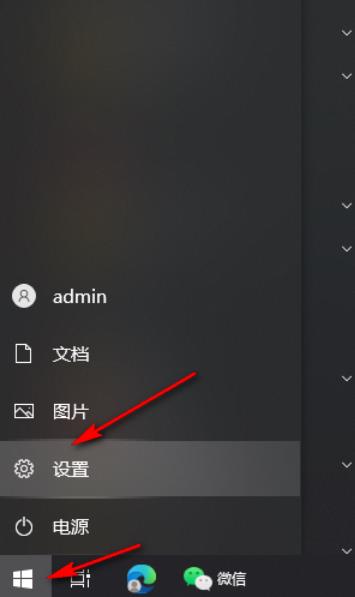
2、進入到新介面後,點選其中的"遊戲"選項。
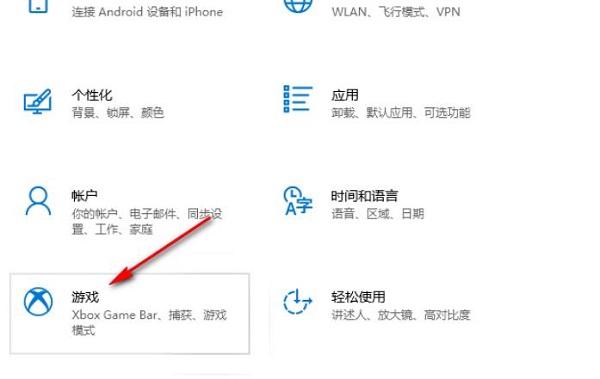
3、接著點擊左側欄中的"攝影"選項。
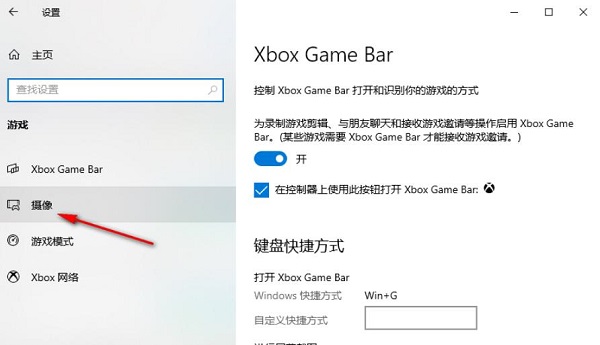
4、然後找到右側中的"音頻質量",點擊選項框的下拉按鈕,在下方給出的列表中選擇一個合適的音頻質量選項即可。


以上是Win10如何設定錄製遊戲的音訊質量的詳細內容。更多資訊請關注PHP中文網其他相關文章!




